IAStorDataSvc - це лише скорочена форма технології швидкого зберігання даних Intel. Він керує службою зберігання даних на будь-якому пристрої, що працює під керуванням чіпсета Intel, і завжди працює у фоновому режимі. Зазвичай ця послуга споживає 0-2% потужності центрального процесора. Але іноді він може споживати величезну кількість енергії центрального процесора (65-80%) на вашому комп'ютері, що, у свою чергу, припиняє роботу вашого комп'ютера, роблячи його абсолютно непридатним для використання. Виконайте ці кроки щохвилини, щоб швидко вирішити проблему.
Виправлення 1 - Запустіть повне сканування системи
Запуск повного сканування вашої системи повинен виявити шкідливе програмне забезпечення, яке спричинило цю проблему.
1. Шукати "Безпека Windows“.
2. Клацніть наWindows Securitу ”.
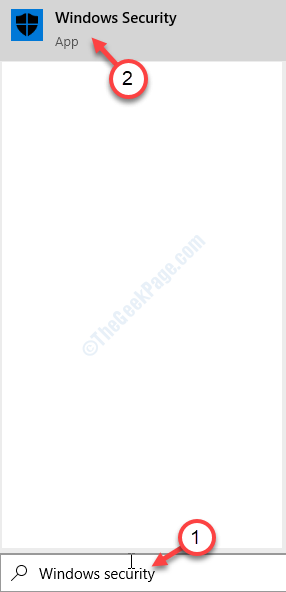
3. У безпеці Windows натисніть кнопку “Захист від вірусів та загроз“.

4. Після цього натисніть "Параметри сканування”, Щоб переглянути доступні параметри сканування.
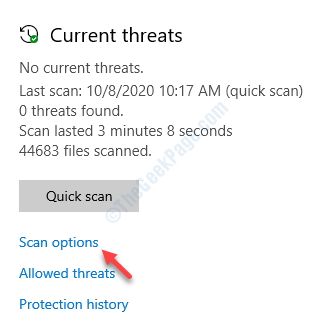
5. Потім натисніть "Повне сканування“.
6. Далі натисніть кнопку “Сканувати зараз“.

Процес сканування розпочнеться і займе багато часу. Нехай він знаходить шкідливе програмне забезпечення, яке спричиняє цю проблему на вашому комп’ютері.
Виправлення 2 - Видаліть технологію Intel Rapid Storage
Основною причиною цієї проблеми є програмне забезпечення Intel Rapid Storage Technology з вашого комп'ютера.
1. Натисніть Клавіша Windows + R.
2. Тепер напишіть “appwiz.cpl“. Натисніть на "гаразд“.

3. Дізнайтеся “Технологія швидкого зберігання даних Intel”Програмне забезпечення.
4. Клацніть правою кнопкою миші та натисніть “Видаліть“.
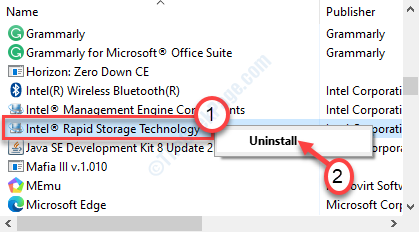
Дотримуйтесь інструкцій на екрані, щоб повністю видалити програмне забезпечення з комп’ютера.
Після видалення програмного забезпечення Intel Rapid Storage, перезапустити комп’ютер і перевірте.
Виправлення 3 - Вимкнути службу IAStorData
Ви можете відключити автозапуск служби Intel Rapid Storage.
1. Клацніть правою кнопкою миші на Windows і натисніть "Біжи“.
2. Напишіть “services.msc”У коробці і вдарив Введіть.

3. Пильно стежте за “Технологія Intel Rapid”Сервіс.
4. Подвійне клацання на сервісі.
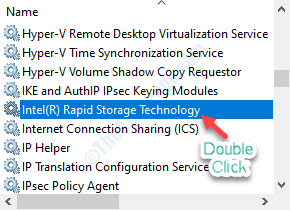
5. Клацніть на розкривний значок і виберіть “Інваліди“.
6. Щоб зупинити послугу, натисніть кнопку “Стій”Варіант.
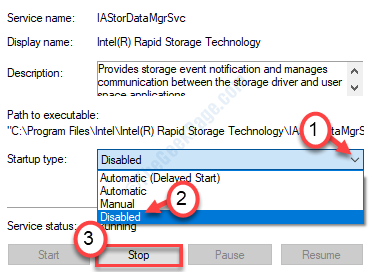
7. Натисніть на "Подати заявку“. Потім натисніть “гаразд“.

Коли ви вимкнули послугу, закрийте панель обслуговування.
Перезавантажте пристрою.
Крім того, перевірте, чи IAStorDataSvc все ще поглинає величезну кількість ресурсів центрального процесора.
Виправлення 4 - Вимкніть послугу IAStorData вручну
Вбивство IAStorData - це лише обхідний шлях. Робіть це щоразу під час завантаження комп’ютера.
1. НатиснітьCtrl + Shift + Esc”, Щоб відкрити диспетчер завдань.
2. Опинившись у диспетчері завдань, знайдіть “IAStorData”Сервіс.
3. Клацніть правою кнопкою миші на певній службі, а потім натисніть “Кінцеве завдання“.
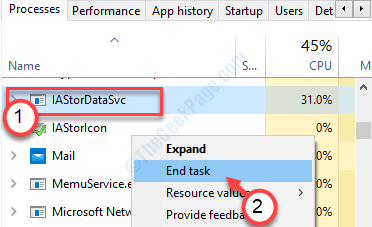
Закрийте диспетчер завдань.
Виправлення 5 - Встановіть останню версію Intel RST
Іноді причиною може бути пошкоджений Intel RST. Встановіть останню версію вручну.
1. Клацніть на це посилання перевірити останню версію Intel RST.
2. Коли ви потрапите на веб-сторінку, натисніть "Інтерфейс користувача та драйвер Intel Rapid Storage Technology (Intel RST)“.
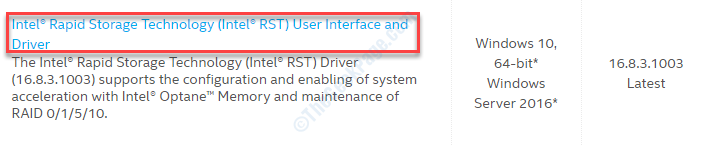
2. Після цього натисніть "Завантажити“.
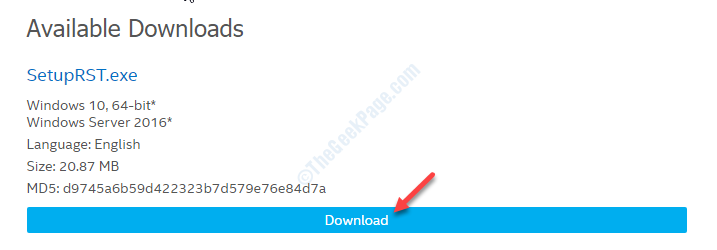
3. Завантаживши драйвер, подвійне клацання на ньому розпочати встановлення.
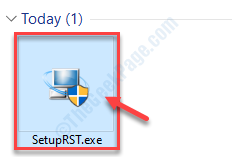
4. Натисніть на "Далі”, Щоб розпочати процес оновлення.
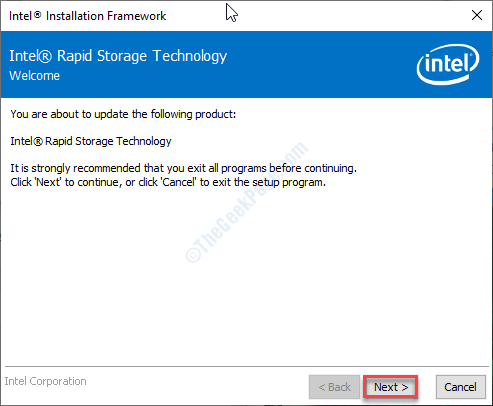
5. Завершивши процес встановлення, виберіть опцію “Так, я хочу перезапустити цей комп’ютер зараз.”
6. Натисніть на "Готово”, Щоб завершити процес встановлення.
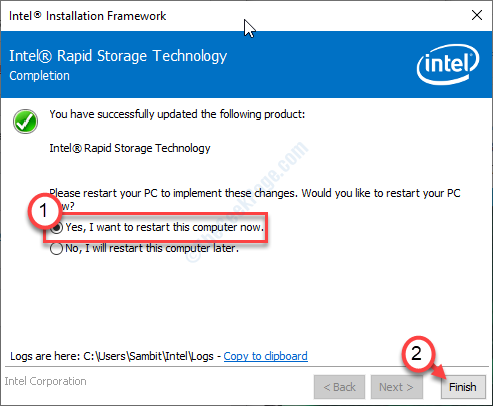
Ваш комп’ютер буде перезавантажити для впровадження змін.
Після перезавантаження ваша проблема буде вирішена точно.
Виправлення 6 - Перевірте наявність Windows Update
Корпорація Майкрософт пропонує останню версію Intel Rapid Storage із оновленнями для Windows.
1. Відкрийте Налаштування на комп’ютері.
2. Просто натисніть наОновлення та безпека“.

3. Після цього з правого боку натисніть на “Перевірити наявність оновлень”Для пошуку останніх оновлень драйверів.

Це має вирішити проблему.
Додаткові поради–
1. Видаліть антивірус на своєму комп’ютері. Потім перевірте, чи це працює.
2. Змініть налаштування BIOS на своєму комп’ютері. Спробуйте встановити для контролера SATA значення AHCI.
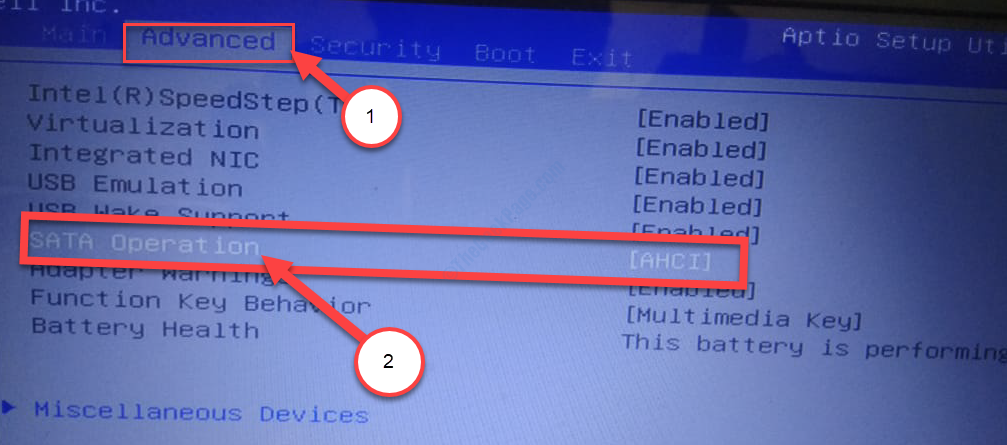
Вашу проблему слід вирішити.


